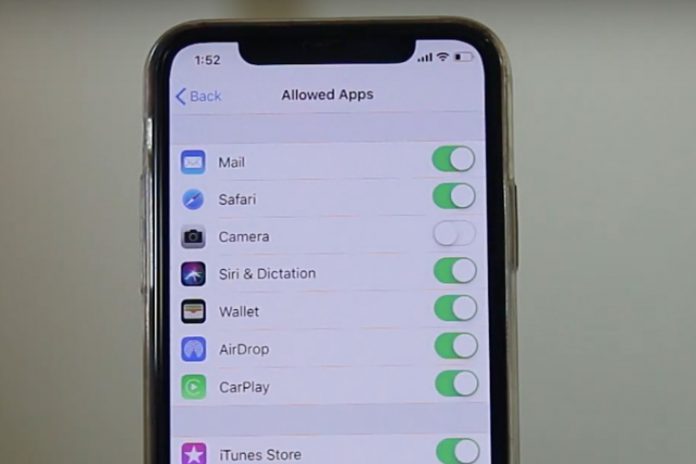
Prywatność jest ważna i można usunąć aparat z ekranu blokady iPhone’a za pomocą wbudowanych ustawień. Zespół Apple dodał wystarczająco dużo opcji w systemie iOS, aby włączyć / wyłączyć funkcje z urządzenia, aby poprawić bezpieczeństwo i prywatność. W tym poradniku, będę obejmować rozwiązanie, gdzie można usunąć aparat z ekranu blokady iPhone’a z iOS 11, 12, 13 i 14. Mamy spojrzeć na ustawienia trzech różnych wersji, ponieważ Apple dokonał wielu zmian, aby spełnić nowoczesne standardy.
How to Disable Camera from Lock Screen in iOS 13
Update oprogramowanie do najnowszej wersji iOS 13, ponieważ będzie usunąć znane błędy i usterki i oferują stabilne środowisko. Upewnij się, że przeczytałeś cały samouczek poprawnie i jeśli używasz starszego urządzenia, a następnie przejdź do następnej części.
- Otwórz „Ustawienia” i kliknij „Czas ekranu”, aby kontynuować.
- Tknij „Zawartość & Ograniczenia prywatności”, aby kontynuować. Domyślnie, będzie on włączony, ale jeśli nie jest to stuknij, aby go włączyć.
- Wróć i stuknij w „Allowed Apps”, aby odznaczyć aplikację aparatu.
- Znajdź „Aparat” i przełącz, aby go wyłączyć.
Teraz zablokuj telefon, a następnie potwierdź, czy funkcja aparatu brakuje na ekranie blokady, czy nie. iPhone z systemem iOS 13 nie powinien mieć opcji aparatu na ekranie blokady i zawsze możesz przywrócić zmiany, postępując zgodnie z instrukcjami wstecz.
How to Remove Camera from Lock Screen in iOS 12 and 11
iOS 12
Muszę powiedzieć, że iOS 12 ma różne opcje, jeśli chodzi o usuwanie funkcji z Lock Screen. Mamy zamiar przyjrzeć się podobnemu zestawowi instrukcji, ale innej metodzie tutaj. Rozwiązanie działa na dowolnej wersji iOS 12, w tym na aktualizacjach zabezpieczeń 2020.
- Przejdź do „Ustawienia” i otwórz „Czas ekranu.”
- Tknij „Zawartość & Ograniczenia prywatności”, aby kontynuować.
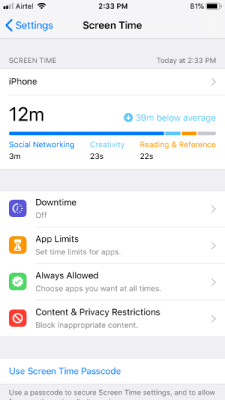
- Włącz „Zawartość & Ograniczenia prywatności” w ustawieniach.
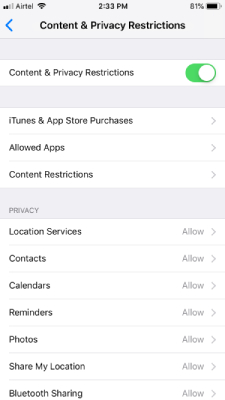
- Wróć i stuknij w „Zawsze dozwolone”, aby kontynuować.

- Wyszukaj funkcję aparatu w ustawieniach.
- Stuknij w czerwony przycisk usuwania, a następnie stuknij w „Usuń”, aby zakończyć proces.
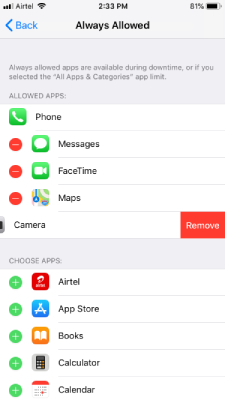
Nie musisz ponownie uruchamiać telefonu, aby akcja odniosła skutek. Zablokuj urządzenie i sprawdź, czy aparat pokazuje się na ekranie blokady. W przeciwieństwie do wcześniejszych wersji i najnowszej wersji, interfejs iOS 12 Screen Time jest w tym przypadku nieco inny.
iOS 11
Ograniczenia w iOS Apple to tradycyjne rozwiązanie, które utorowało drogę do Prywatność & Ograniczenia treści, które mamy dzisiaj. Powinienem przyznać, że iOS 11 miał łatwiejszy sposób na usunięcie dostępu do aparatu z Lock Screen.
- Otwórz „Ustawienia”, a następnie „Ogólne”, aby kontynuować.
- Teraz znajdź i dotknij „Ograniczenia”, aby kontynuować.
- Wprowadź kod dostępu do ograniczeń.
- Wyłącz aplikację „Aparat” z ustawień.
Bottom Line
.